Tabla de Contenidos
- Método 1: Herramientas Gratuitas en Línea para Girar PDFs
- Método 2: Girar PDFs Usando el Navegador Web Predeterminado
- Método 3: Aplicaciones de Escritorio Gratuitas para Girar PDFs sin Conexión
- Método 4: Automatizar la Rotación Masiva de PDFs con Python
- Preguntas Frecuentes: Preguntas Comunes Sobre Girar PDFs
- Conclusiones Finales
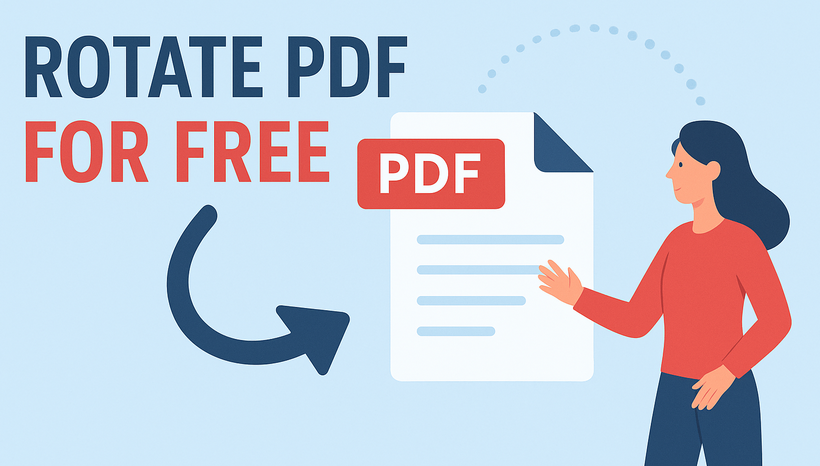
¿Necesitas girar un PDF pero no quieres pagar por un software caro? Ya sea que estés arreglando un documento escaneado con páginas al revés o reorganizando un archivo para una mejor legibilidad, girar PDFs de forma gratuita es más fácil de lo que piensas. En esta guía, exploraremos las mejores herramientas gratuitas para girar PDFs en línea y sin conexión, además de un tutorial paso a paso de Python para automatizar tareas masivas.
- Método 1: Herramientas Gratuitas en Línea para Girar PDFs
- Método 2: Girar PDFs Usando el Navegador Web Predeterminado
- Método 3: Aplicaciones de Escritorio Gratuitas para Girar PDFs sin Conexión
- Método 4: Automatizar la Rotación Masiva de PDFs con Python
- Preguntas Frecuentes: Preguntas Comunes Sobre Girar PDFs
- Conclusiones Finales
Método 1: Herramientas Gratuitas en Línea para Girar PDFs
Las herramientas en línea son la mejor opción para los usuarios que necesitan girar 1 o 2 PDFs y no quieren instalar nada. Funcionan en cualquier navegador y la mayoría son 100% gratuitas sin cargos ocultos. Dos de las plataformas más populares para girar PDFs en línea son Smallpdf Free PDF Rotator e ILovePDF Rotate PDF. Tomemos Smallpdf como ejemplo.
Cómo Usar Smallpdf (Paso a Paso):
- Ve a la herramienta para girar PDF de Smallpdf.
- Haz clic en “ELEGIR ARCHIVOS” para subir tu PDF (o arrástralo y suéltalo).
- Usa los botones “Girar a la Izquierda” (90° en sentido antihorario) o “Girar a la Derecha” (90° en sentido horario) para ajustar las páginas.
- Una vez girado, haz clic en “Finalizar” → “Descargar” para guardar el PDF girado en tu dispositivo.
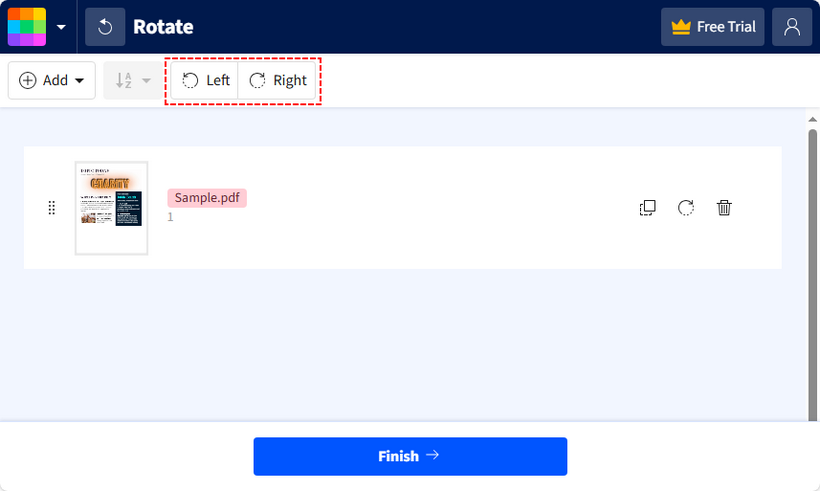
Ventajas:
- No requiere instalación; funciona en Windows, Mac o móvil.
- Interfaz simple y fácil de usar (ideal para principiantes).
Desventajas:
- La mayoría de las versiones gratuitas tienen límites de tamaño de archivo.
- Requiere una conexión a internet (no es ideal para uso sin conexión).
También te puede interesar: Cómo Eliminar Páginas de un PDF sin Acrobat (Métodos Gratuitos)
Método 2: Girar PDFs Usando el Navegador Web Predeterminado
¿Sabías que tu navegador predeterminado (Chrome, Edge o Firefox) puede girar PDFs de forma gratuita? Este método es excelente si quieres evitar por completo las herramientas de terceros. No se necesitan aplicaciones ni sitios web adicionales.
Paso a Paso con Microsoft Edge:
- Localiza tu archivo PDF en tu computadora, haz clic derecho sobre él y selecciona "Abrir con > Microsoft Edge".
- En la barra de herramientas superior, haz clic en el botón “Girar” (flecha circular) para girar en sentido horario. Para girar en sentido antihorario, haz clic derecho en el PDF → “Girar en sentido antihorario”.
- Haz clic en "Guardar como" y elige una carpeta para guardar el PDF girado.
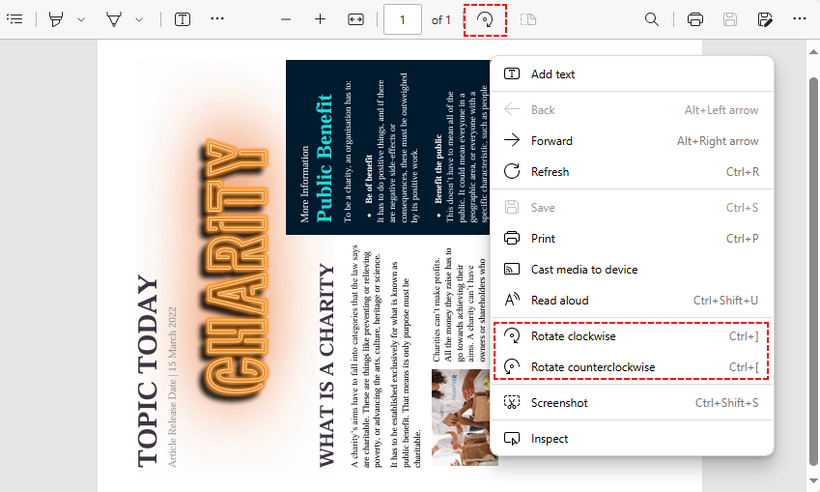
Ventajas:
- Sin descargas, no se necesita internet (después de abrir el PDF); 100% gratuito.
- Funciona en Windows, Mac, Linux e incluso en navegadores móviles.
Desventajas:
- Solo funciona para un PDF a la vez; sin rotación por lotes.
- Los visores predeterminados giran todas las páginas a la vez.
Método 3: Aplicaciones de Escritorio Gratuitas para Girar PDFs sin Conexión
Para uso sin conexión (o archivos sensibles que no quieres subir a internet), el software de escritorio es la mejor opción. Dos de las mejores herramientas gratuitas son Adobe Acrobat Reader DC (para uso general) y PDF-XChange Editor (para rotación de páginas específicas).
Elección Principal: Adobe Acrobat Reader DC
Para los usuarios familiarizados con el ecosistema de Adobe, Adobe Acrobat Reader DC (versión gratuita) sigue siendo una opción fiable para girar PDFs sin conexión. Es ampliamente compatible y de confianza, aunque menos flexible en ajustes de páginas específicas.
Cómo Girar y Guardar un PDF:
- Descarga e instala Adobe Acrobat Reader DC (gratuito para todos los usuarios).
- Abre tu PDF en Acrobat Reader.
- Para girar temporalmente (solo para visualización): Ve a la pestaña “Ver” → “Girar vista” → selecciona “En sentido horario” o “En sentido antihorario”.
- Guardar cambios permanentes: Ve a “Archivo” → “Guardar” (o “Guardar como” para crear una nueva copia).
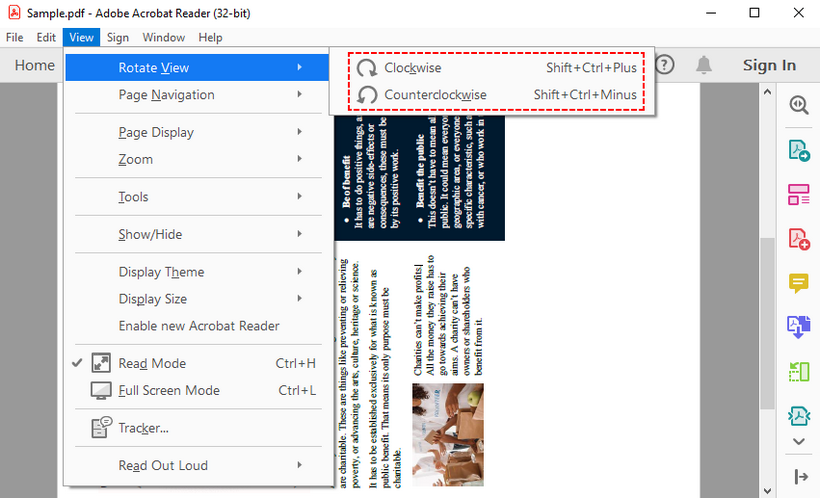
Ventajas:
- Funciona sin conexión; no requiere internet.
- Compatible con todos los tipos de PDF y sistemas operativos (Windows, Mac, móvil).
Desventajas:
- La versión gratuita gira todas las páginas a la vez (sin rotación de páginas específicas).
- Ocupa espacio de almacenamiento (necesita instalación).
Alternativa: PDF-XChange Editor (Versión Gratuita)
Si necesitas girar páginas específicas de un PDF (no solo documentos enteros), PDF-XChange Editor (Versión Gratuita) es una opción recomendada. Esta herramienta ligera y sin conexión es perfecta para PDFs con orientaciones mixtas.
Girar Páginas de PDF con PDF-XChange Editor:
- Descarga e instala PDF-XChange Editor (selecciona la “Versión Gratuita” durante la configuración).
- Abre tu PDF y ve a la pestaña "Organizar" > "Girar".
- En el cuadro de diálogo "Girar Páginas":
- Haz clic en el menú desplegable “Dirección” y selecciona el ángulo de rotación deseado.
- Elige "Todas las páginas", "Página actual" o un rango personalizado (p. ej., 1,3,5-8).
- Haz clic en "Aceptar" y guarda el PDF girado a través de "Archivo" > "Guardar como".
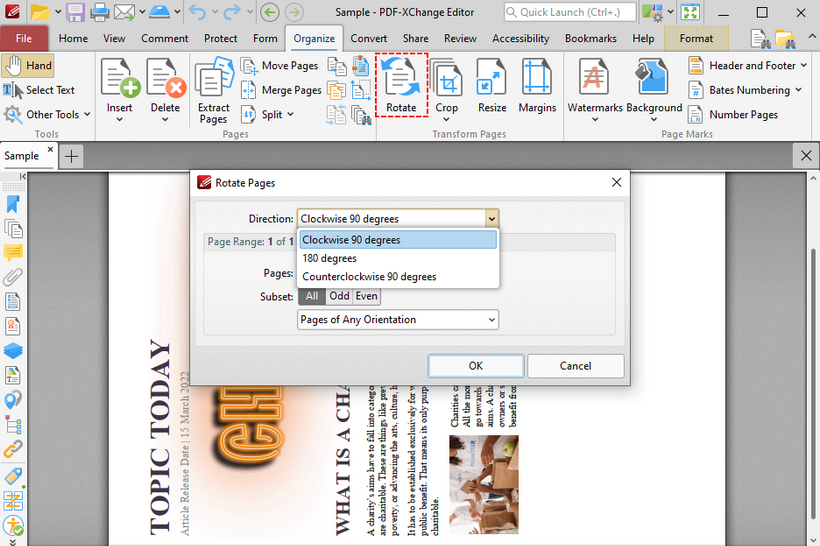
Ventajas:
- Funciona completamente sin conexión y sin límites de tamaño de archivo.
- La versión gratuita admite la rotación de páginas específicas (una característica rara en herramientas gratuitas).
Desventajas:
- Solo para Windows (sin soporte para Mac/Linux).
- Requiere instalación (aunque el almacenamiento es mínimo).
Método 4: Automatizar la Rotación Masiva de PDFs con Python
Si necesitas girar múltiples PDFs a la vez (p. ej., más de 10 archivos) o automatizar la rotación (p. ej., integrar la rotación en un flujo de trabajo), una biblioteca de Python como Free Spire.PDF for Python es un cambio de juego. Es gratuita para uso comercial y no comercial, y te permite escribir un script simple para girar PDFs en masa.
Paso 1: Instalar Free Spire.PDF
Abre tu símbolo del sistema (Windows) o terminal (macOS/Linux) y ejecuta este comando para instalar la biblioteca a través de pip:
pip install Spire.Pdf.Free
Paso 2: Escribir Código Python para Girar Páginas de PDF
Crea un nuevo archivo de Python y pega el código a continuación. El código cargará un PDF, girará una página específica 90° en sentido horario y guardará el resultado:
from spire.pdf import *
from spire.pdf.common import *
# Create a PdfDocument object
pdf = PdfDocument()
# Load a PDF document
pdf.LoadFromFile("Sample.pdf")
# Get the first page
page = pdf.Pages[0]
# Get the original rotation angle of the page
rotation = int(page.Rotation.value)
# Rotate the page 90 degrees clockwise
rotation += int(PdfPageRotateAngle.RotateAngle90.value)
page.Rotation = PdfPageRotateAngle(rotation)
# Save the result PDF
pdf.SaveToFile("RotatePDFPage.pdf")
pdf.Close()
Para girar todas las páginas del PDF, itera sobre cada página del PDF para girarlas.
# Loop through each page in the document
for i in range(pdf.Pages.Count):
page = pdf.Pages.get_Item(i)
# Get the original rotation angle of the page
rotation = int(page.Rotation.value)
# Rotate the page 90 degrees clockwise
rotation += int(PdfPageRotateAngle.RotateAngle90.value)
page.Rotation = PdfPageRotateAngle(rotation)
Explicación del Código:
La rotación de la página del PDF se basa en el ángulo de rotación original de la página actual. A continuación se muestra una explicación detallada del código principal:
-
Obtener el ángulo de rotación original:
rotation = int(page.Rotation.value): extrae el ángulo de rotación actual de la primera página (p. ej., 0°, 90°, 180° o 270°) y lo convierte en un entero.
-
Girar la página 90° en sentido horario:
PdfPageRotateAngle.RotateAngle90.value: representa una rotación de 90° en sentido horario.rotation += int(...): suma 90° al ángulo de rotación original, calculando la nueva rotación total (p. ej., si la página estaba originalmente girada 90°, se convierte en 180° después de este paso).page.Rotation = PdfPageRotateAngle(rotation): aplica el nuevo ángulo de rotación a la página, actualizando su orientación.
Ventajas:
- Girar páginas de PDF específicas o todas; rotar por lotes docenas de PDFs (añade un bucle para procesar una carpeta).
- Automatizar la rotación (integrar con otras tareas de Python, como la clasificación de archivos).
Desventajas:
- Requiere conocimientos básicos de Python (no para principiantes totales).
- La versión gratuita tiene un límite de páginas (hasta 10 páginas por PDF; suficiente para la mayoría del uso personal).
Después de la rotación, puedes realizar otras operaciones relacionadas con PDF (p. ej., convertir el PDF a HTML, extraer texto de él) con la biblioteca gratuita de Python.
Preguntas Frecuentes: Preguntas Comunes Sobre Girar PDFs
P1: ¿Puedo girar un PDF de forma gratuita?
Sí, todos los métodos de esta guía son completamente gratuitos. Las herramientas en línea, las funciones de rotación de PDF de Adobe Acrobat, las herramientas del navegador y las bibliotecas de Python ofrecen capacidades de rotación gratuitas.
P2: ¿Puedo girar un PDF sin Adobe?
Sí. Las herramientas gratuitas en línea, las funciones del navegador, PDF-XChange Editor y los scripts de Python proporcionan la funcionalidad de girar PDF sin el software de Adobe.
P3: ¿Cómo giro un PDF de forma permanente?
Usa "Guardar como" en Adobe Acrobat, PDF-XChange Editor o descarga desde herramientas en línea. Las rotaciones del navegador pueden requerir imprimir a PDF para cambios permanentes.
P4: ¿Cuál es la mejor manera de girar varias páginas de un PDF?
Para el control de páginas individuales, usa PDF-XChange Editor. Para múltiples archivos, la automatización con Python funciona mejor.
P5: ¿Girar un PDF reducirá su calidad?
No. Girar un PDF es una acción no destructiva. Solo cambia la orientación de visualización, no la calidad del texto o las imágenes que contiene.
Conclusiones Finales
Girar páginas de PDF es una tarea simple y gratuita que no requiere software caro. Para una solución rápida y única, las herramientas en línea son ideales. Si manejas documentos sensibles, el software de escritorio dedicado es la opción más segura. Y para grandes lotes o flujos de trabajo automatizados, un script de Python ofrece el máximo control y eficiencia.
Ya seas un principiante o un desarrollador experimentado, elegir la solución gratuita adecuada puede hacer que tus documentos PDF sean legibles en minutos.